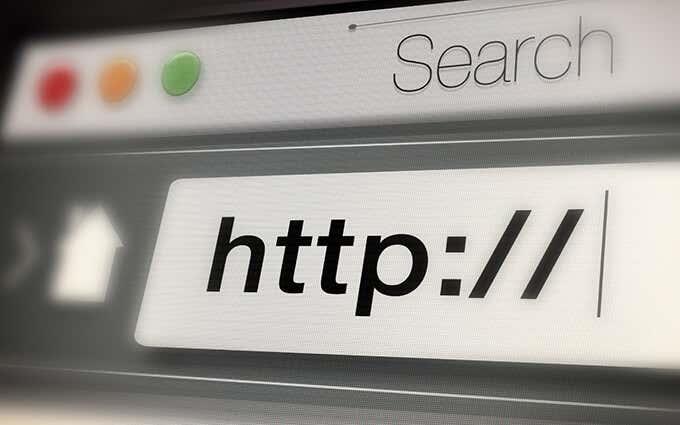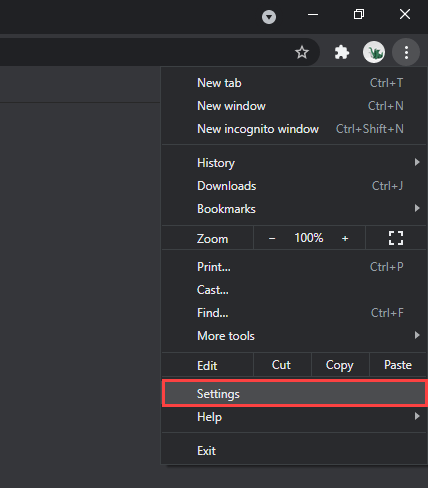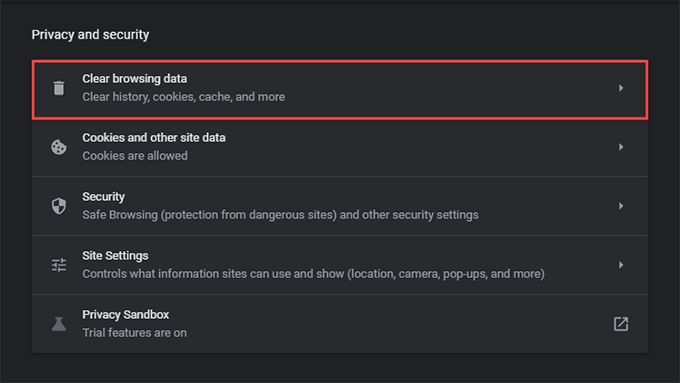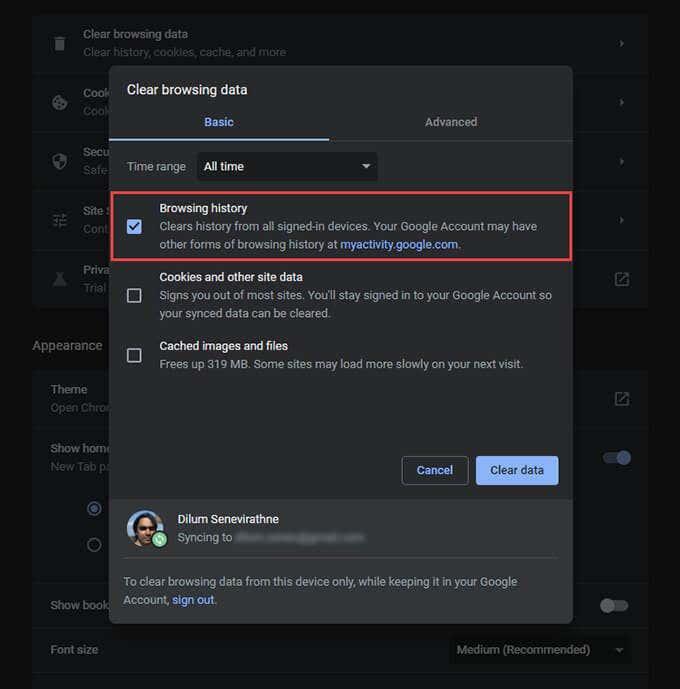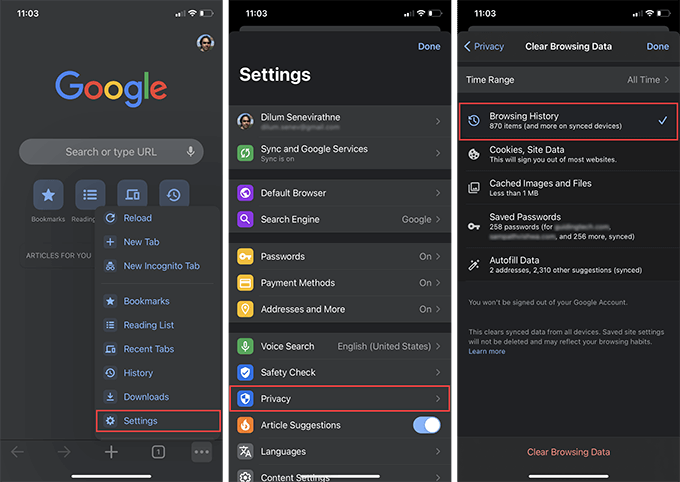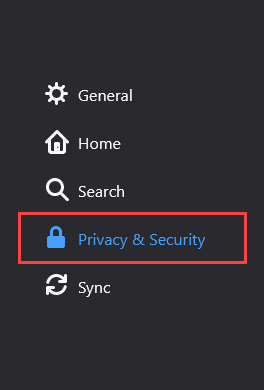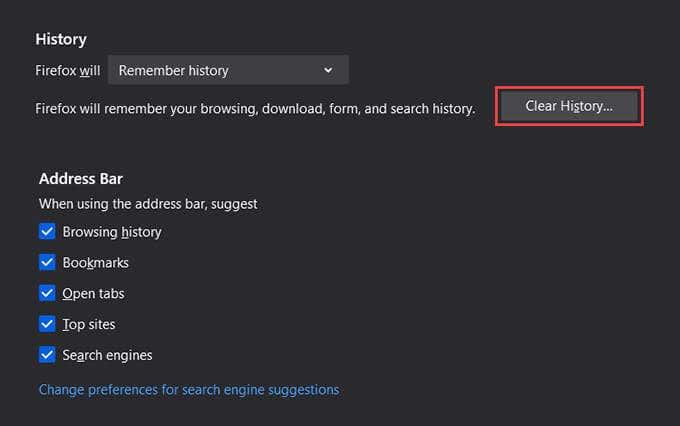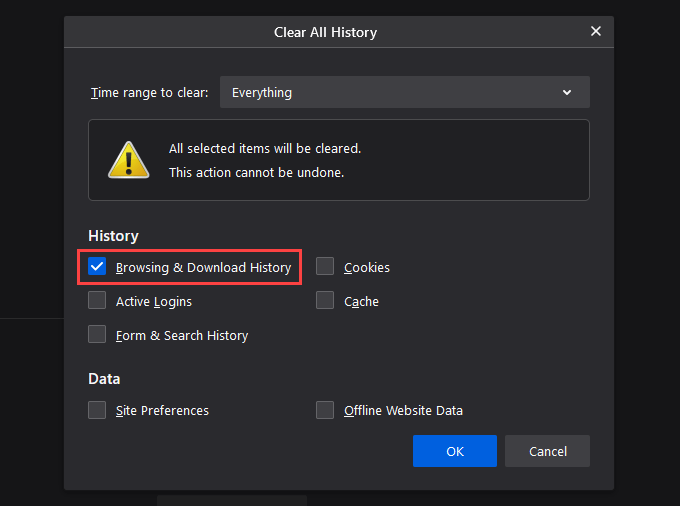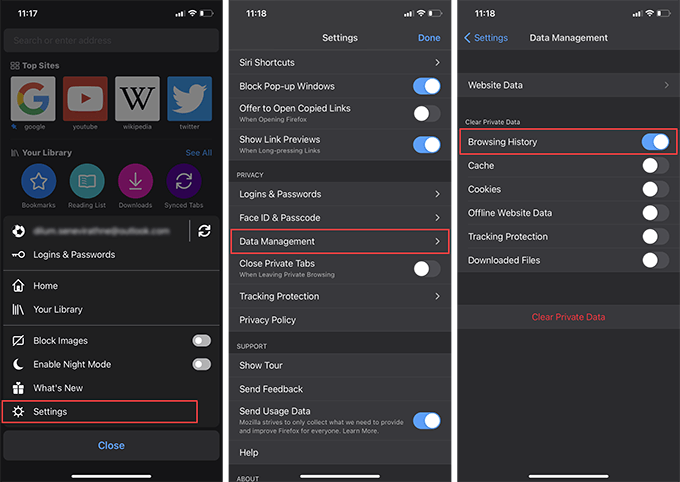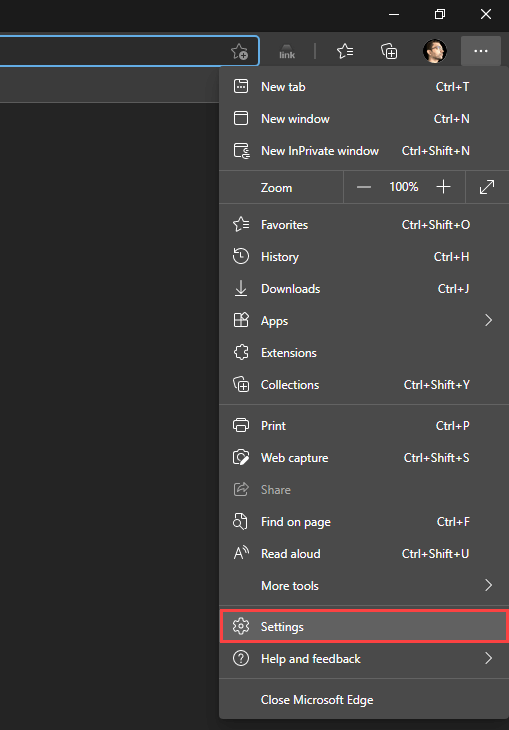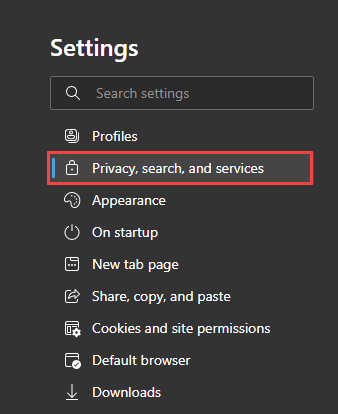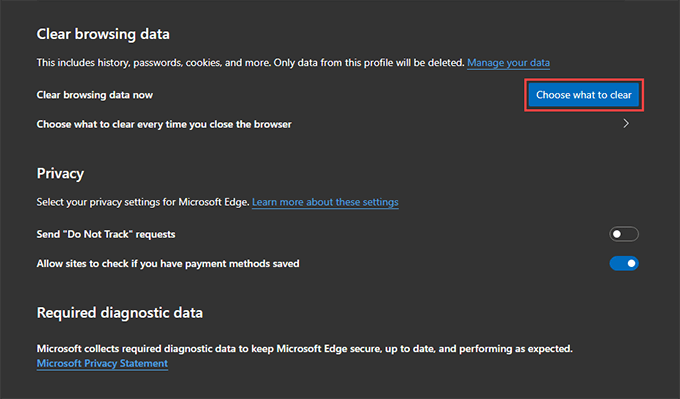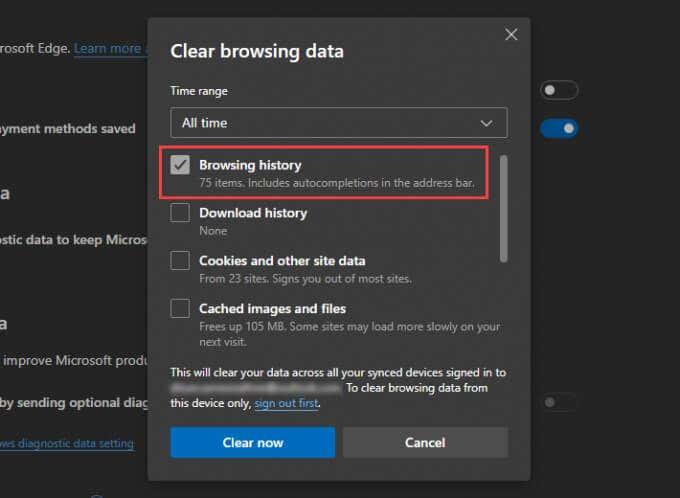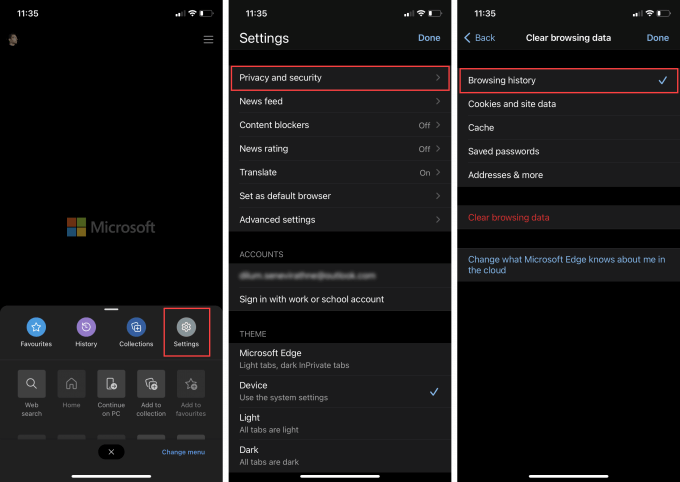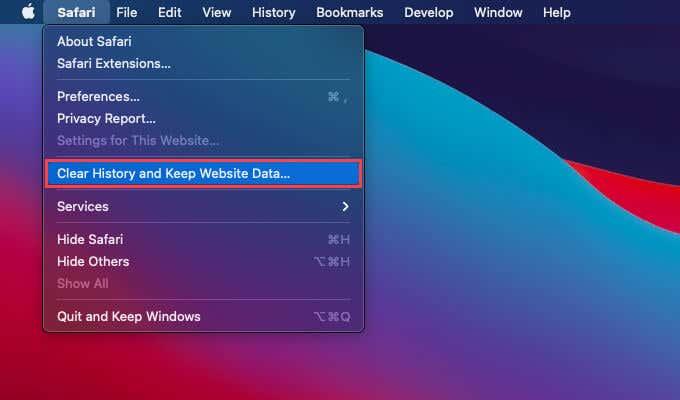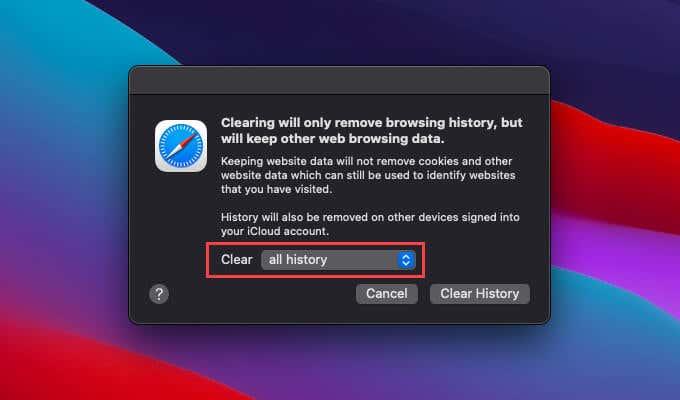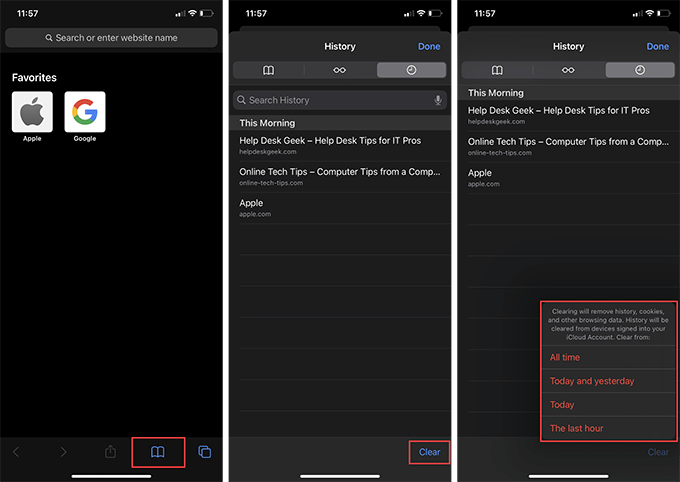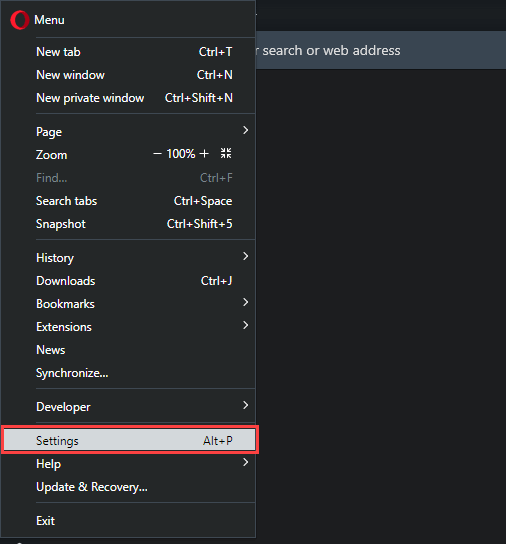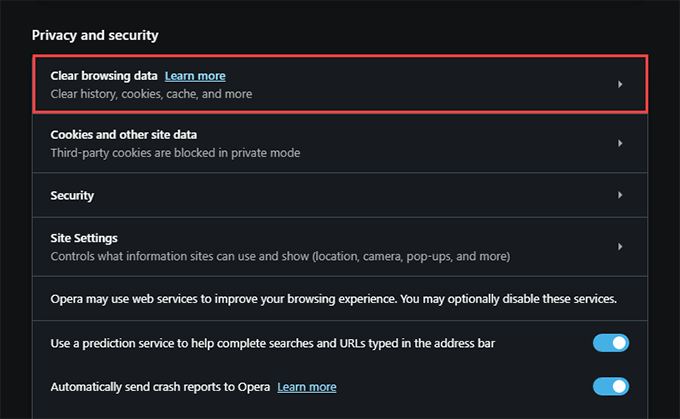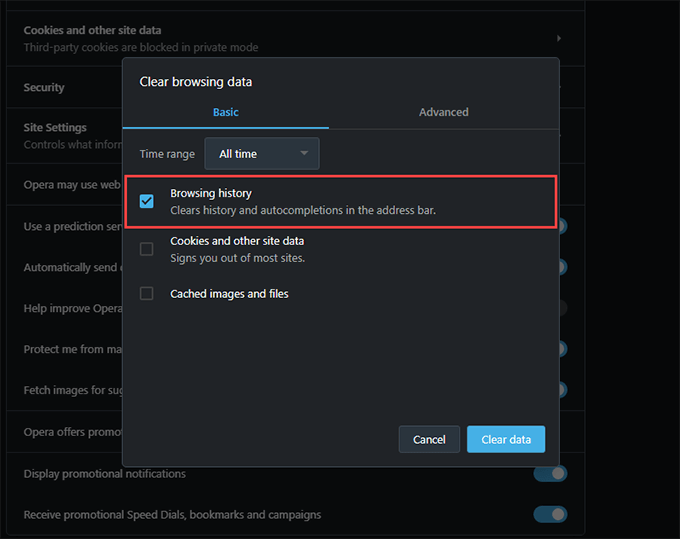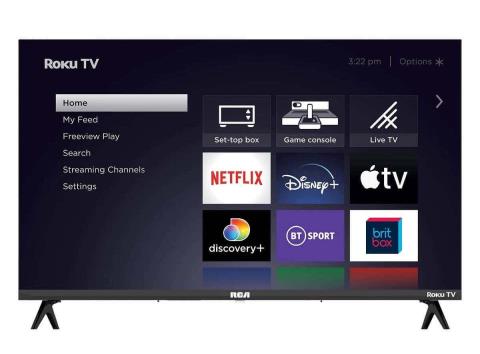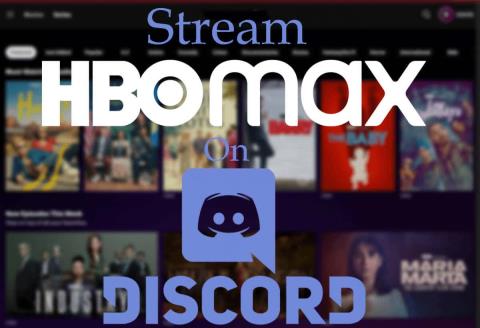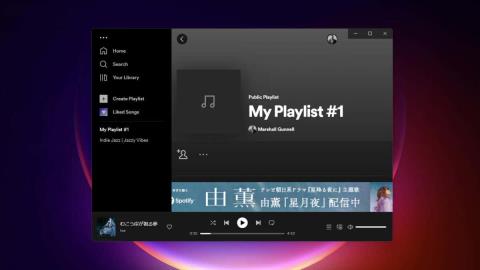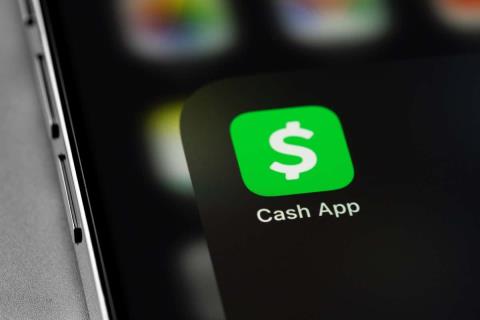Щоразу, коли ви переглядаєте Інтернет, ваш браузер записує адреси кожної веб-сторінки, яку ви зустрічаєте в його історії. Це дозволяє відстежувати минулі дії, а також допомагає швидко переглядати веб-сайти.
Однак історія веб-переглядача може створювати проблеми для вашої конфіденційності. Наприклад, якщо ви користуєтеся настільним комп’ютером або мобільним пристроєм з іншими (або якщо ви переживаєте, що хтось шпигує навколо), ви можете очистити його. У цій статті ви дізнаєтеся, як очистити історію веб-переглядача в п’яти основних браузерах — Chrome, Firefox, Edge, Safari та Opera.
За бажанням ви можете вибрати видалення додаткових форм даних веб-перегляду, таких як кешований веб-вміст , файли cookie сайту та дані автозаповнення, щоб захистити вашу конфіденційність.
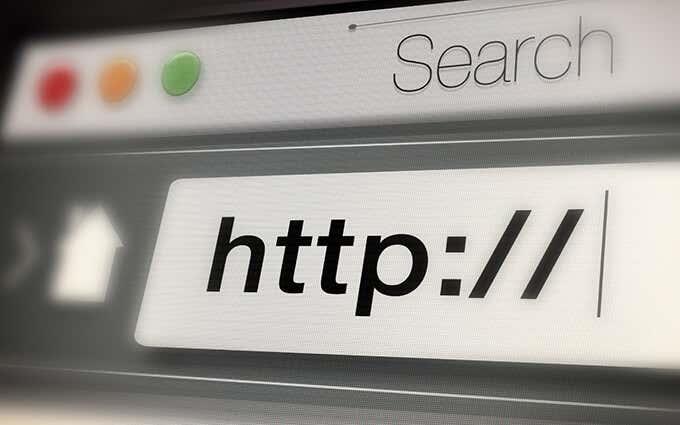
Очистити історію браузера в Google Chrome
Google Chrome дозволяє видаляти окремі записи з історії веб-перегляду за допомогою панелі « Історія» . Але якщо ви хочете видалити все (або діяльність, пов’язану з певним періодом), ви повинні покопатися в налаштуваннях браузера.
Якщо ви використовуєте обліковий запис Google для синхронізації даних веб-перегляду , видалення історії призведе до її видалення з інших пристроїв.
Google Chrome — Windows і Mac
1. Відкрийте меню « Більше » Chrome (виберіть піктограму з трьома крапками) у верхньому правому куті екрана та виберіть « Налаштування» .
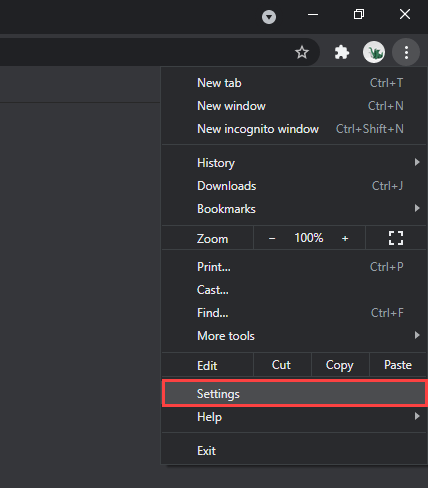
2. Прокрутіть униз до розділу Конфіденційність і безпека та виберіть Очистити дані веб -перегляду .
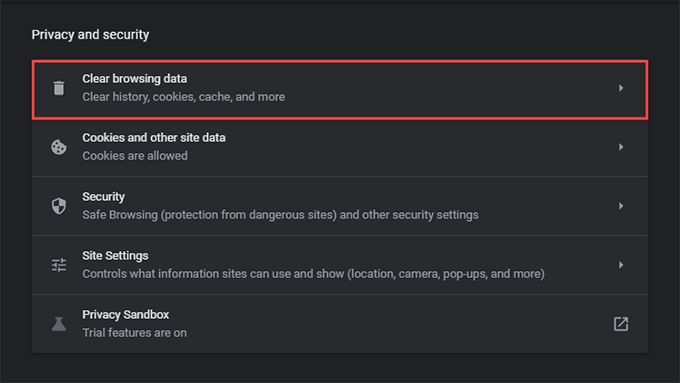
3. Відкрийте спадне меню поруч із пунктом Часовий діапазон і виберіть тривалість. Доступні параметри: Остання година , Останні 24 години , Останні 7 днів , Останні 4 тижні та Весь час .
4. Поставте прапорець біля пункту « Історія перегляду» .
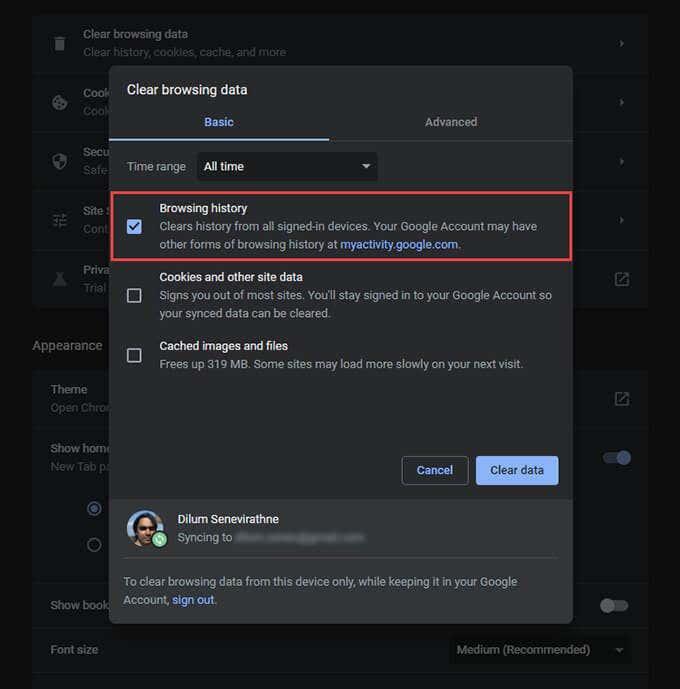
Якщо ви хочете видалити кеш-пам’ять і файли cookie, виберіть « Файли cookie та інші дані сайту » та « Кешовані зображення та файли » відповідно. Ви також можете перейти на вкладку « Додатково », щоб видалити історію завантажень, дані автозаповнення, паролі тощо.
5. Виберіть Очистити дані .
Порада: Ви також можете швидше перейти до екрана Очистити дані веб -перегляду , натиснувши Shift + Control + Delete (Windows) або Shift + Command + Delete (Mac).
Google Chrome — Android та iOS
1. Відкрийте меню Chrome у правому верхньому (Android) або правому нижньому (iOS) куті екрана. Потім виберіть Налаштування .
2. Натисніть Історія > Очистити дані веб -перегляду (Android) або Конфіденційність > Очистити дані веб-перегляду (iOS).
3. Торкніться « Часовий діапазон » і вкажіть тривалість, наприклад «За весь час » .
4. Виберіть Журнал перегляду .
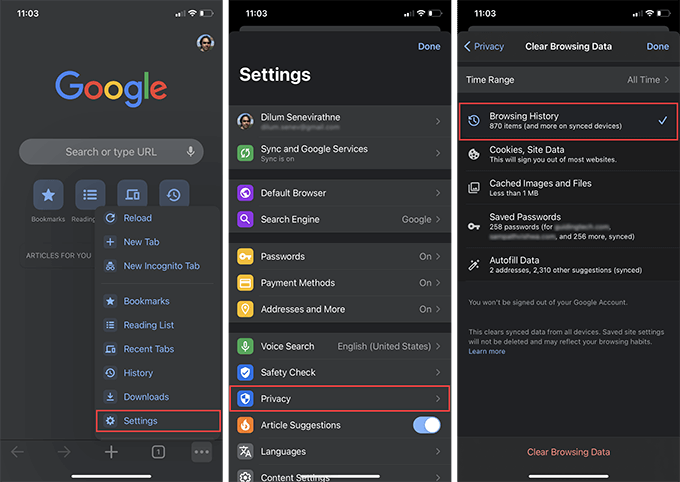
5. Натисніть Очистити дані веб-перегляду .
Порада. Ви можете заборонити Chrome додавати сайти в історію веб-перегляду, переглядаючи веб-сайти в режимі анонімного перегляду .
Очистити історію браузера в Mozilla Firefox
У Mozilla Firefox ви можете очистити історію веб-переглядача як у настільних, так і в мобільних програмах, коротко занурившись у панель параметрів або налаштувань. Якщо ви використовуєте обліковий запис Firefox для синхронізації даних , видалення історії на одному пристрої також видалить її з інших пристроїв.
Mozilla Firefox — Windows і Mac
1. Відкрийте меню Firefox (виберіть піктограму з трьома рядками) і виберіть Параметри .

2. Виберіть « Конфіденційність і безпека » на бічній панелі.
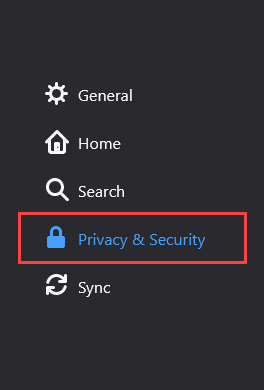
3. Прокрутіть вниз до розділу « Історія» та виберіть « Очистити історію» .
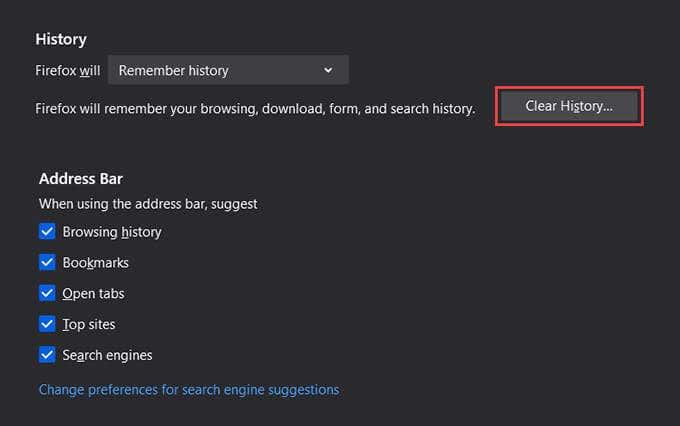
4. Установіть для параметра Часовий діапазон значення Усе . Інші доступні діапазони часу включають останню годину , останні дві години , останні чотири години та сьогодні .
5. Установіть прапорець поруч із Журнал перегляду та завантажень .
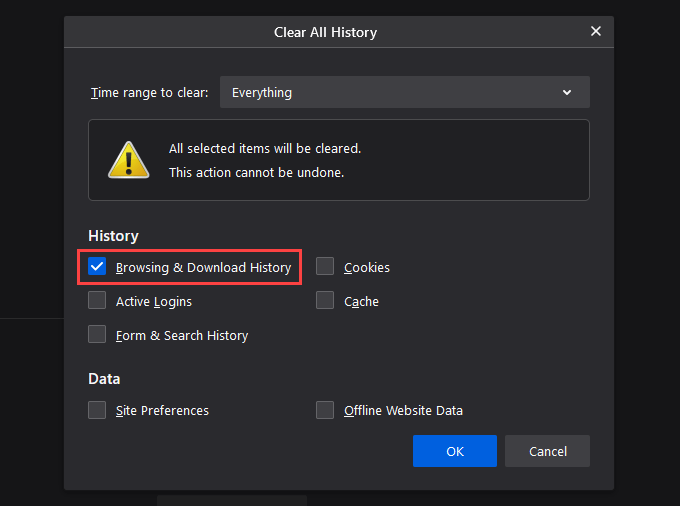
6. Виберіть OK .
Mozilla Firefox — Android та iOS
1. Відкрийте меню Firefox і натисніть Налаштування .
2. Виберіть Очистити особисті дані (Android) або Керування даними (iOS).
3. Увімкніть перемикач поруч із Журнал перегляду .
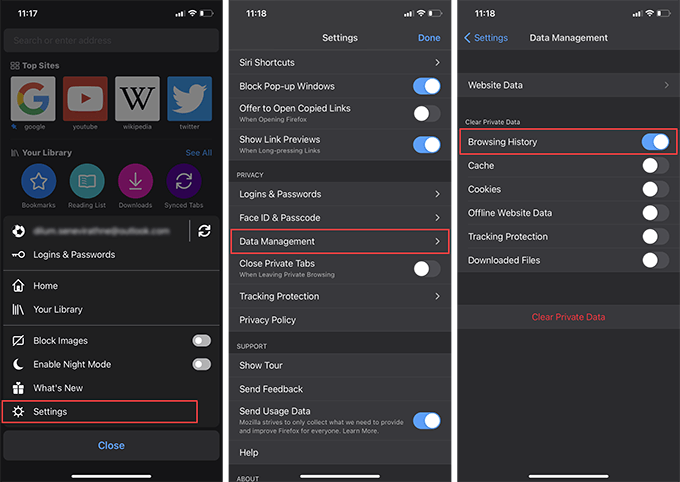
4. Натисніть Очистити дані (Android) або Очистити особисті дані (iOS).
5. Натисніть OK для підтвердження.
Порада: надалі ви можете використовувати приватні вікна для сеансів, у яких ви хочете зупинити Firefox від запису вашої активності. Ви також можете інсталювати Firefox Focus на свій смартфон Android або iOS для спеціального приватного перегляду.
Очистити історію браузера в Microsoft Edge
Microsoft Edge забезпечує повний захист від загроз конфіденційності в Інтернеті за допомогою вбудованого модуля Tracking Prevention . Але якщо у вас є якісь проблеми в автономному режимі, вам слід почати з очищення історії веб-перегляду.
Microsoft Edge — Windows і Mac
1. Відкрийте меню Edge і виберіть Налаштування .
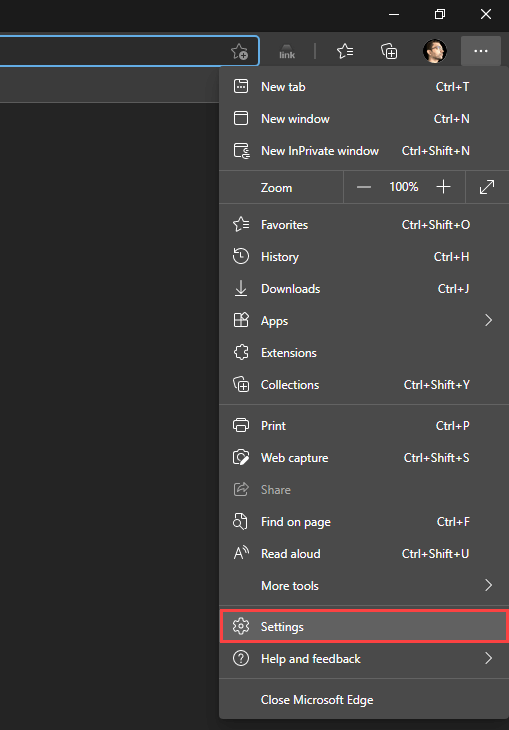
2. Перейдіть на бічну вкладку « Конфіденційність, пошук і служби ».
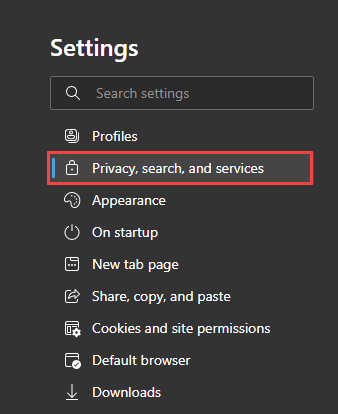
3. У розділі Очистити дані веб -перегляду виберіть Виберіть, що потрібно очистити .
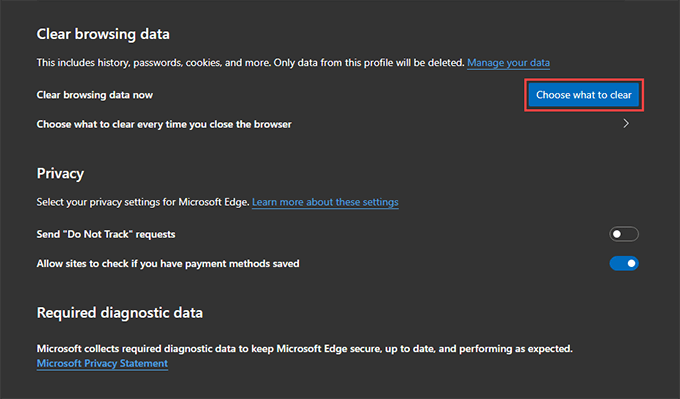
4. Відкрийте спадне меню в розділі « Діапазон часу » та виберіть доступний діапазон часу, наприклад « Весь час » .
5. Виберіть Журнал перегляду .
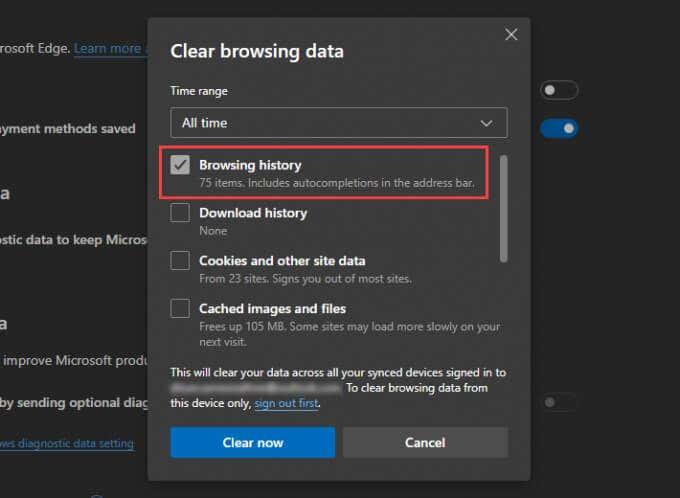
6. Виберіть Очистити зараз .
Microsoft Edge — Android та iOS
1. Відкрийте меню Edge (торкніться піктограми з трьома крапками внизу екрана) і виберіть Налашту��ання .
2. Натисніть Конфіденційність і безпека > Очистити дані перегляду .
3. Виберіть Журнал перегляду .
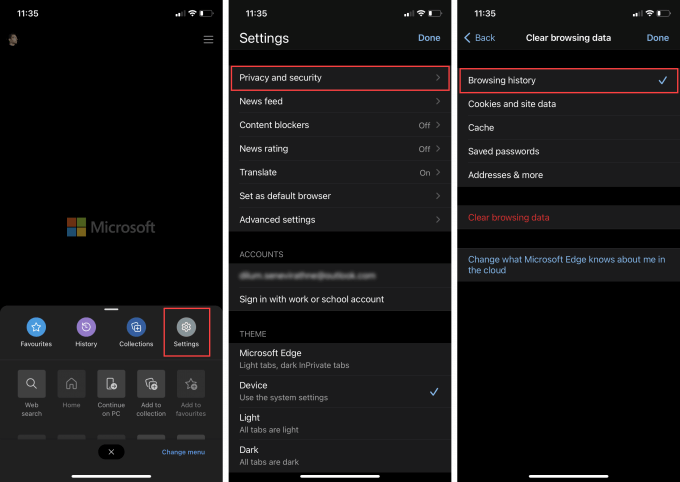
4. Виберіть Очистити дані веб-перегляду .
5. Натисніть Очистити для підтвердження.
Очистити історію браузера в Apple Safari
Власний браузер Apple Safari для Mac , iPhone і iPad дозволяє легко видаляти історію веб-перегляду. Однак, якщо ви налаштували браузер на синхронізацію даних через Apple ID, очищення історії браузера на одному пристрої видалить її з усіх сторін.
Apple Safari — Mac
1. Утримуйте клавішу Option і виберіть Safari на панелі меню. Потім виберіть Очистити історію без видалення даних перегляду .
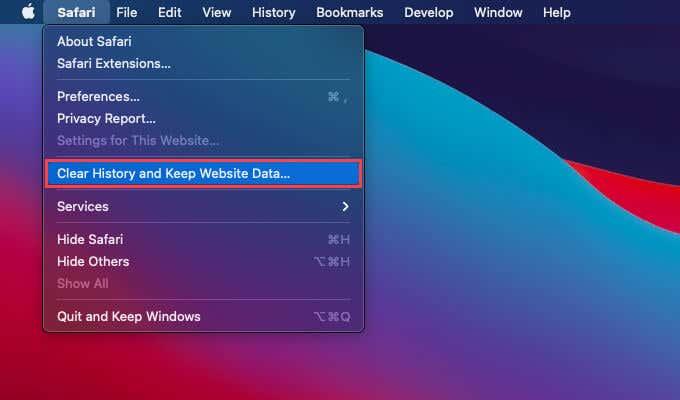
2. Установіть «Очистити» на всю історію або інший відповідний діапазон часу.
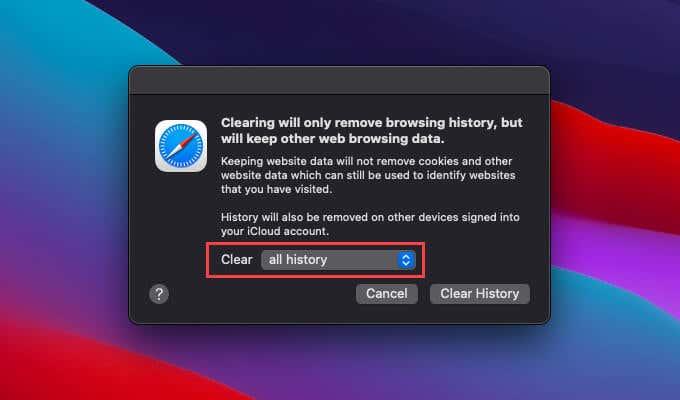
3. Виберіть Очистити історію .
Порада: якщо ви хочете видалити всі дані веб-перегляду в Safari (зокрема, кешовані дані та файли cookie), просто відкрийте меню Safari , не утримуючи клавішу Option , і виберіть Очистити історію .
Apple Safari — iPhone і iPad
На відміну від Mac, ви не можете очистити історію веб-переглядача лише в Safari для iPhone і iPad. Очищення історії також видалить кешовані дані сайту та файли cookie.
1. Торкніться значка « Закладка » у нижньому (iPhone) або верхньому правому куті (iPad) будь-якої вкладки Safari.
2. Перейдіть на вкладку Історія .
3. Торкніться « Очистити » та виберіть проміжок часу — Весь час , Сьогодні та вчора , Сьогодні або Остання година .
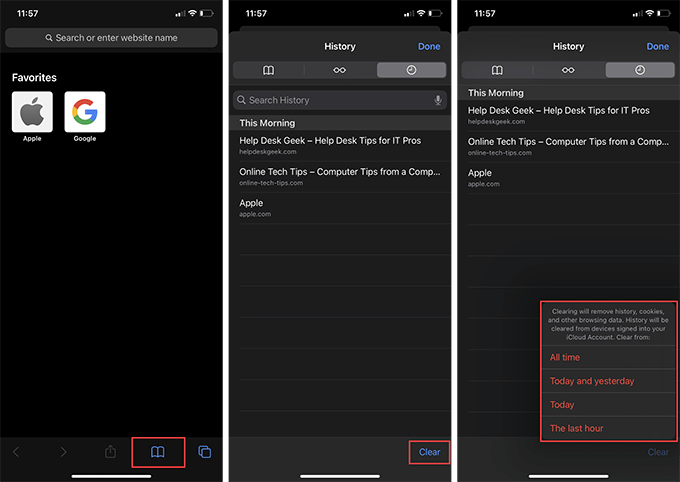
Safari негайно очистить історію, кеш і файли cookie, що стосуються вибраного періоду часу.
Очистити історію браузера в браузері Opera
Якщо ви використовуєте Opera як веб-браузер, ви можете очистити історію браузера, увійшовши до налаштувань конфіденційності та безпеки браузера.
Браузер Opera — Windows і Mac
1. Відкрийте меню Opera у верхньому лівому куті екрана та виберіть Налаштування .
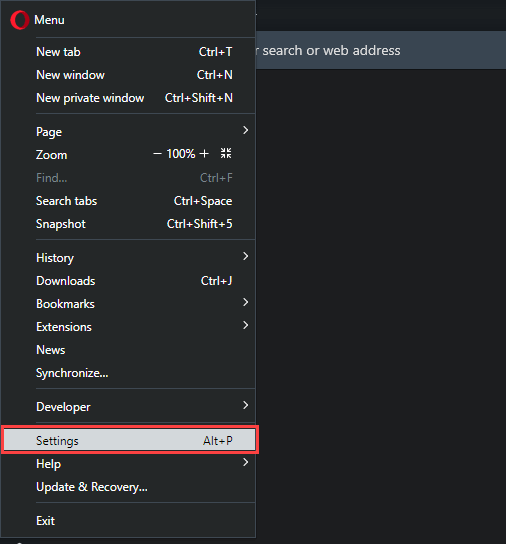
2. Прокрутіть униз до розділу Конфіденційність і безпека та виберіть Очистити дані веб -перегляду .
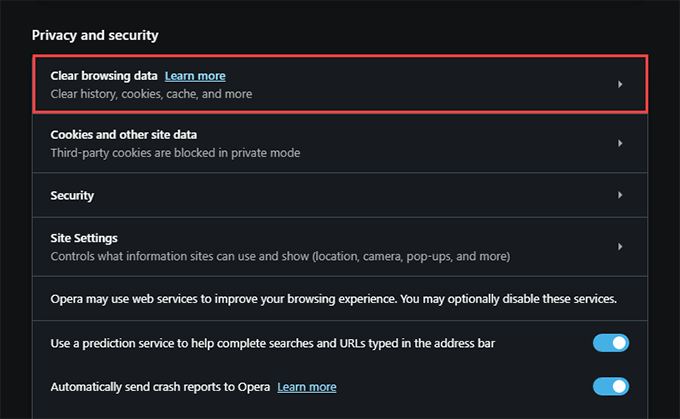
3. Установіть прапорець біля пункту Історія перегляду .
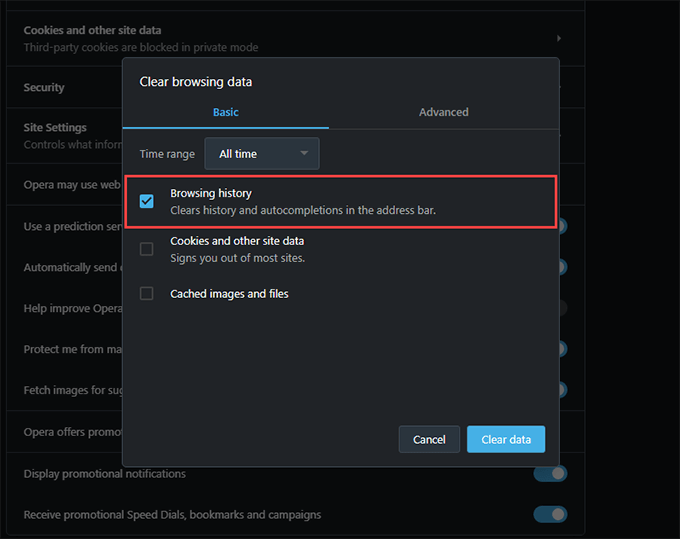
4. Установіть для параметра Часовий діапазон значення Весь час .
5. Натисніть Очистити дані .
Браузер Opera — Android та iOS
1. Відкрийте меню Opera і натисніть Налаштування .
2. Торкніться « Очистити дані веб -переглядача» та натисніть «Історія перегляду» .

3. Натисніть Очистити .
Не забудьте переглядати в приватному режимі
Очистити історію веб-переглядача легко, але повторювати це складно. На щастя, кожен основний веб-браузер має опцію приватного перегляду, тому не забудьте скористатися нею, коли наступного разу захочете залишитися анонімним. Ви також можете створити ярлики приватного перегляду в Chrome, Firefox і Opera , щоб зробити збереження конфіденційності ще зручнішим.